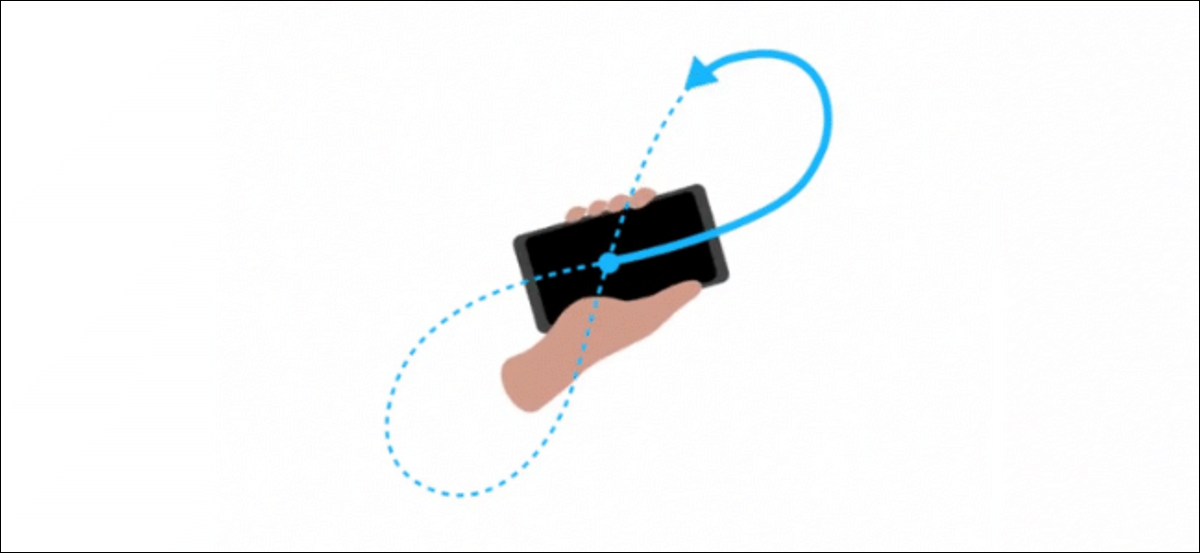
Google Maps utilise le magnétomètre de votre appareil Android pour déterminer la direction dans laquelle vous vous dirigez.. Pour augmenter la précision de la localisation de votre appareil, vous devez calibrer votre boussole dans l'application Google Maps. C'est comme ça.
Votre appareil a besoin d'un magnétomètre pour que la fonction boussole fonctionne, et presque tous les smartphones Android les ont inclus. Vous devez également installer le Application Google Maps pour Android , si tu ne l'es pas encore.
Ces instructions devraient fonctionner sur toutes les versions récentes d'Android.
Vérification de l'exactitude de l'adresse Google Maps
Avant de calibrer votre boussole, vérifiez si l'adresse de votre appareil est indiquée avec précision dans l'application Google Maps.
Ouvrez l'application Google Maps sur votre appareil Android, puis recherchez l'icône circulaire bleue indiquant votre emplacement. S'il n'est pas visible, appuyez sur l'icône circulaire dans le coin inférieur droit.
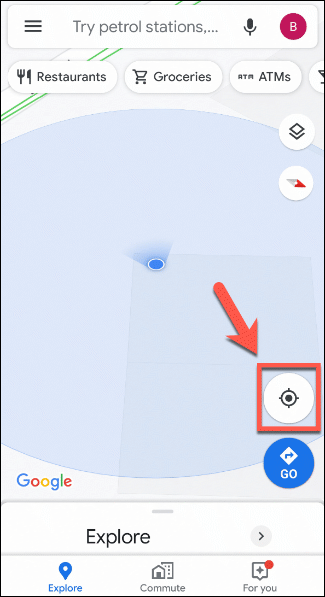
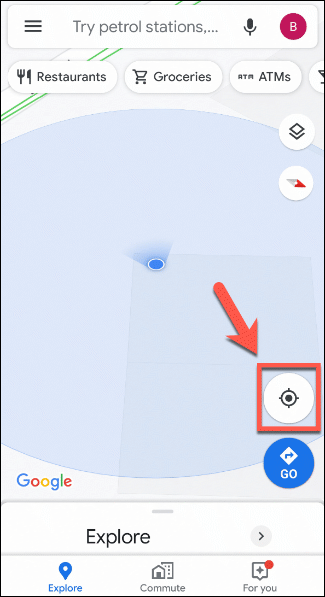
Cela montrera votre emplacement, dans la mesure où Google Maps comprend. L'adresse de votre appareil s'affiche sous la forme d'un faisceau bleu semblable à une lampe de poche autour de votre icône d'emplacement circulaire.
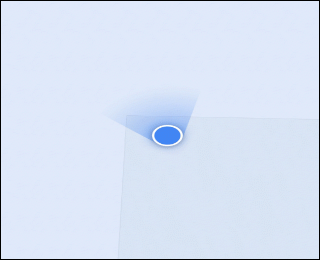
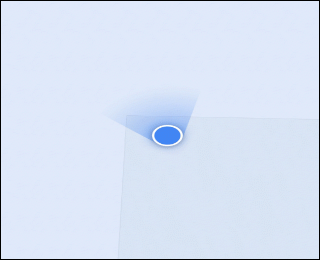
Si la portée du faisceau est trop large, Google Maps vous demandera généralement de calibrer votre boussole. Si ce n'est pas comme ça, vous devez le calibrer manuellement.
Calibrer votre boussole Android dans le moteur de recherche Google Maps
Si Google Maps n'étalonne pas votre boussole automatiquement, vous devez effectuer un étalonnage manuel. Ouvrez l'application Google Maps, en vous assurant que l'icône de localisation bleue circulaire de votre appareil est visible.
Appuyez sur l'icône de localisation pour afficher plus d'informations sur votre localisation. En bas, touchez le bouton “calibrer la boussole”.
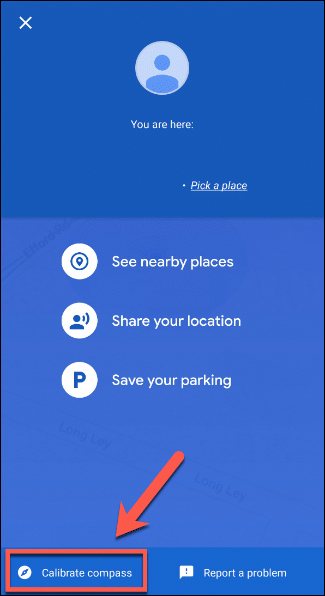
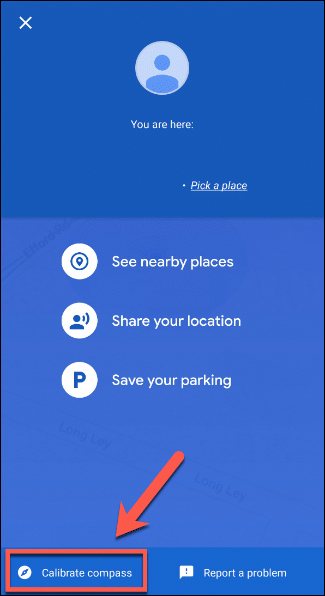
Cela ouvrira l'écran d'étalonnage de la boussole. La précision actuelle de la boussole devrait afficher en bas comme faible, moyen ou élevé.
Tout en tenant votre appareil et en suivant la méthode affichée à l'écran, déplacez votre téléphone trois fois, tracer un huit dans la procédure.
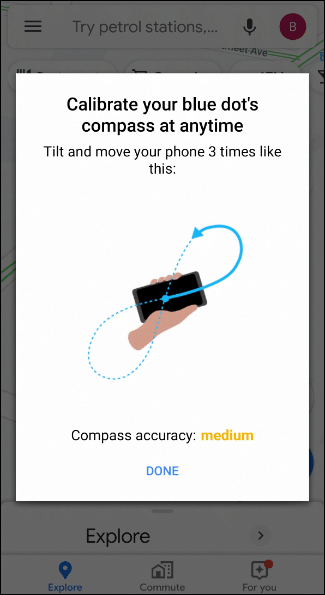
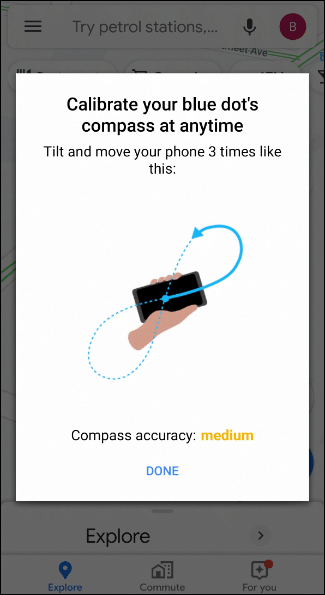
Google Maps vous avertira une fois qu'il aura calibré avec succès votre appareil, retour automatique à l'écran principal de la carte de l'application.
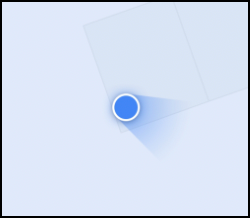
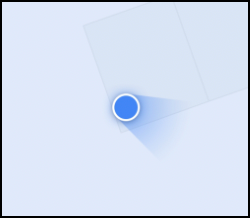
Si la procédure d'étalonnage a réussi, la portée de votre faisceau de direction doit être réduite, améliorer la précision de votre localisation dans la procédure.






